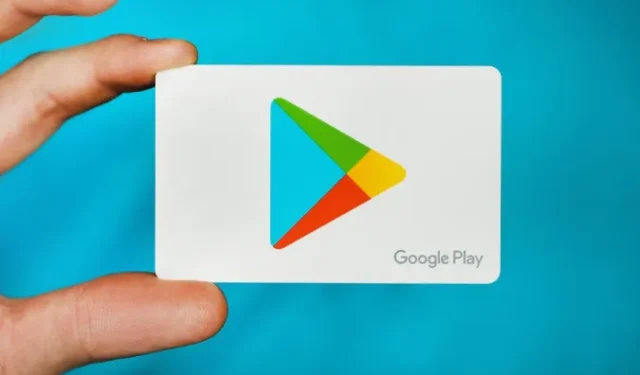
Hai problemi con gli acquisti in-app? Se non puoi iscriverti alla versione pro di qualsiasi app o se i tuoi elementi di gioco non vengono aggiunti al tuo account, ecco tutto ciò che puoi fare per correggere gli acquisti in-app sul tuo telefono o tablet Android.
Identificare il problema
Per prima cosa, controlliamo cosa sta causando il problema. Questo ci permetterà di risolvere il problema direttamente.
Inizia controllando il metodo di pagamento utilizzato dall’app. La maggior parte delle app utilizza il metodo di pagamento del Play Store. Tuttavia, alcuni di essi hanno il proprio metodo di pagamento o un’opzione di terze parti.
- Prova a fare un acquisto in-app su un’altra app. Se funziona bene, allora il problema è con l’app originale stessa.
- Se le altre app funzionano correttamente, il problema è dovuto al metodo di pagamento utilizzato, che può essere il Play Store o un altro servizio, a seconda dell’app.
- Se il metodo di pagamento viene visualizzato ma non riesci a completare il pagamento, il problema potrebbe riguardare il tuo conto bancario.
Cominciamo con alcuni semplici passaggi:
1. Forza l’arresto e il riavvio
A volte, riavviare l’app può risolvere il problema. Chiudi l’app e rimuovila dall’elenco delle app recenti. Ora controlla se il problema è stato risolto. In caso contrario, prova a forzare l’arresto dell’app prima di riaprirla.
- Per forzare l’interruzione, apri Impostazioni > App e seleziona l’app.
- Qui, tocca l’ opzione Forza arresto .
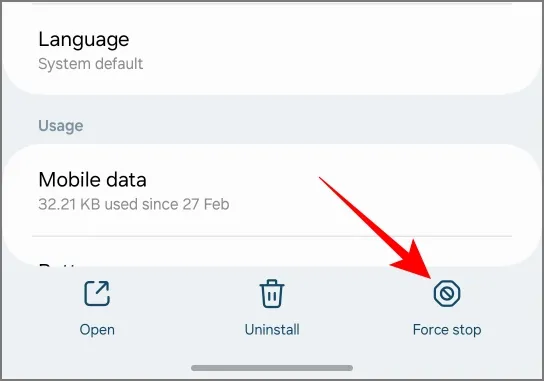
Riavvia l’app e verifica se il problema è stato risolto.
2. Cancella la cache
Le app memorizzano la cache per velocizzare le attività nell’app, mantenendo alcune pagine, funzionalità, ecc. nella memoria. Ma se questi dati sono corrotti, alcune funzionalità potrebbero non funzionare come previsto. Ecco come cancellare la cache dell’app. Puoi ripetere lo stesso per l’app Play Store.
- Vai su Impostazioni > App e seleziona l’app o il Play Store.
- Tocca Archiviazione e cache , quindi Cancella cache .
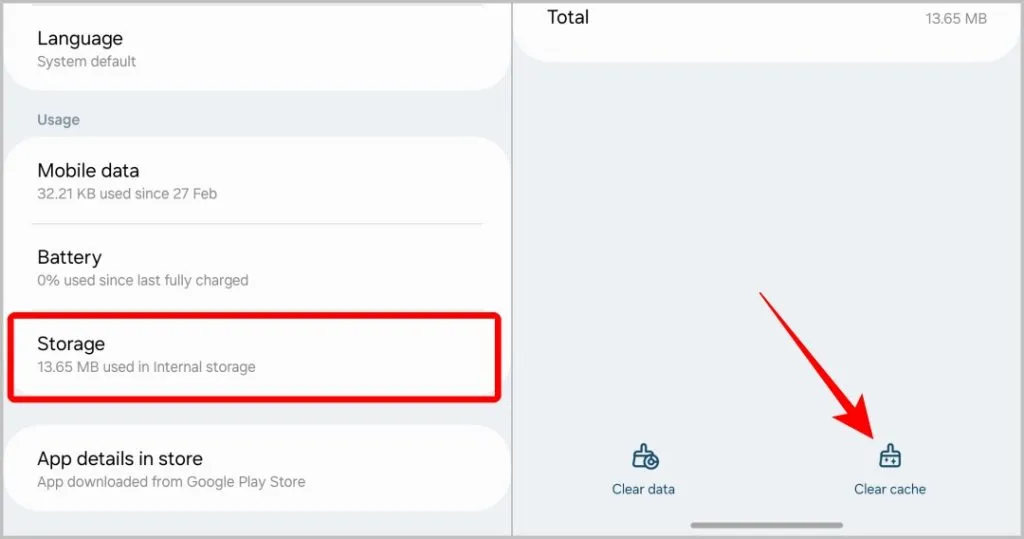
3. Verificare la connettività di rete
Non è possibile effettuare il pagamento senza una connessione Internet. Verrà visualizzato il messaggio Nessuna connessione Internet se non sei connesso a nessuna rete.
Ma il problema si verifica quando la rete è lenta. La pagina di pagamento tenta di caricarsi ma può richiedere molto tempo. Quindi controlla se il problema riguarda la tua connessione di rete e la sua velocità.
4. Controlla data e ora
L’app, il metodo di pagamento e persino la banca utilizzano la data e l’ora sul tuo dispositivo come una delle misure nella checklist di sicurezza. Se la data e l’ora non sono accurate rispetto alla tua posizione, l’app potrebbe bloccare alcune funzionalità e il metodo di pagamento potrebbe non funzionare con un messaggio di errore.
- Sul tuo telefono, vai su Impostazioni > Data e ora .
- Attiva Data e ora automatiche e Fuso orario automatico se sono disattivati.
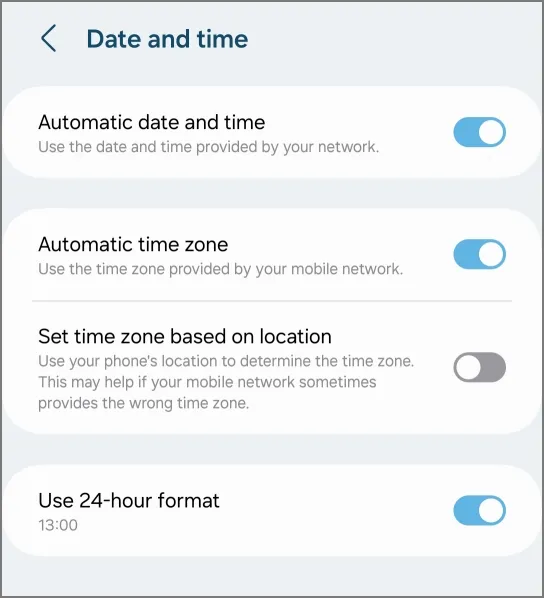
Attendi qualche minuto e verifica se puoi effettuare acquisti in-app. Se non riesci a trovare le impostazioni, cerca “data e ora” nell’app Impostazioni.
5. Controlla gli aggiornamenti
Se sono presenti bug che causano problemi di pagamento sul Play Store, potrebbe già essere presente un aggiornamento che risolve il problema. Quindi controlla gli aggiornamenti dell’app sul Play Store.
Per aggiornare un’app,
- Apri il Play Store e cerca l’app.
- Nella pagina dell’app, controlla se sono disponibili aggiornamenti.
Per aggiornare il Play Store, apri l’app Play Store,
- Tocca la tua immagine del profilo in alto a destra e seleziona Impostazioni .
- Ora tocca l’ opzione Informazioni .
- Nel menu a discesa, dovresti vedere l’ opzione Aggiorna Play Store sotto la versione Play Store, toccala.
Puoi anche verificare se sono disponibili aggiornamenti per il tuo sistema operativo Android.
6. L’opzione di pagamento non è disponibile
Nella pagina Pagamento, potrebbero esserci diversi motivi per cui non è possibile selezionare un’opzione di pagamento.
Per gli abbonamenti, alcuni metodi di pagamento non funzioneranno poiché non supportano i pagamenti mensili automatici. Google ti avviserà con il messaggio “Non disponibile per gli abbonamenti” sotto il metodo di pagamento.
Potrebbe anche significare che la carta necessita di verifica. Visita il sito web di Google Pay e controlla la scheda Metodi di pagamento . Questa verifica è necessaria se Google rileva un pagamento sospetto.
Visita: Google Pay
Il problema potrebbe anche essere una carta scaduta. Puoi aggiornare i dettagli della carta sul sito web di Google Pay, andare su Metodi di pagamento e selezionare l’ opzione Correggi .
In entrambi i casi, Google indicherà il motivo per cui quella specifica opzione di pagamento non è disponibile.
7. Fondi insufficienti
Alcuni metodi di pagamento potrebbero non avvisarti correttamente che non hai fondi sufficienti per l’opzione di pagamento che hai selezionato. Controlla il saldo del tuo account per assicurarti di averne abbastanza per completare l’acquisto.
8. Impossibile ottenere OTP
Alcuni metodi di pagamento necessitano di OTP per completare il pagamento. Sebbene ci sia la possibilità che il server non ti stia inviando l’OTP per completare il pagamento, il problema potrebbe essere anche da parte tua. Controlla se il problema riguarda i tuoi messaggi di testo o se stai riscontrando problemi con l’OTP.
9. Controlla se il pagamento è già stato completato
Ci sono buone probabilità che il tuo pagamento sia andato a buon fine senza che venga visualizzato un messaggio di successo.
- Per verificare, apri il Play Store e tocca la tua immagine del profilo.
- Vai a Pagamenti e abbonamenti > Budget e cronologia e verifica se il pagamento è elencato.
Se l’app utilizza un metodo di pagamento diverso, ad esempio PayPal, puoi verificarlo anche nelle impostazioni.
10. Contatta lo sviluppatore dell’app
Se dopo un acquisto andato a buon fine non riesci ancora ad accedere alla funzionalità o al prodotto, contatta lo sviluppatore dell’app.
- Apri la pagina dell’app sul Play Store.
- Scorri verso il basso fino ad App Support e troverai l’indirizzo e-mail, l’indirizzo e il sito web.
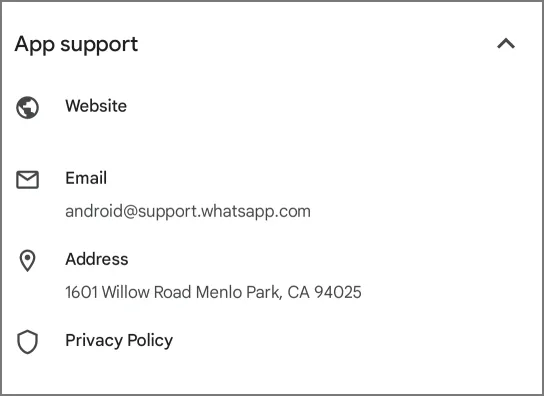
La maggior parte delle app ha anche una pagina di feedback in cui puoi spiegare il problema, soprattutto se pensi che potrebbe trattarsi di un bug.




Lascia un commento